Reguły
Reguły są to zautomatyzowane działania oparte na zdarzeniach. Innymi słowy określone zdarzenie wywoła regułę, która posiadając pewne warunki wywoła odpowiednie akcje.
Aby utworzyć nową regułę należy przejść do zakładki Konfiguracja->Reguły.
Wyświetli się lista na której będą pojawiać się nowo skonfigurowane reguły. Aby dodać nową regułę należy kliknąć przycisk Nowa reguła.
Otworzy się formularz tworzenia nowej reguły (rys. 1).
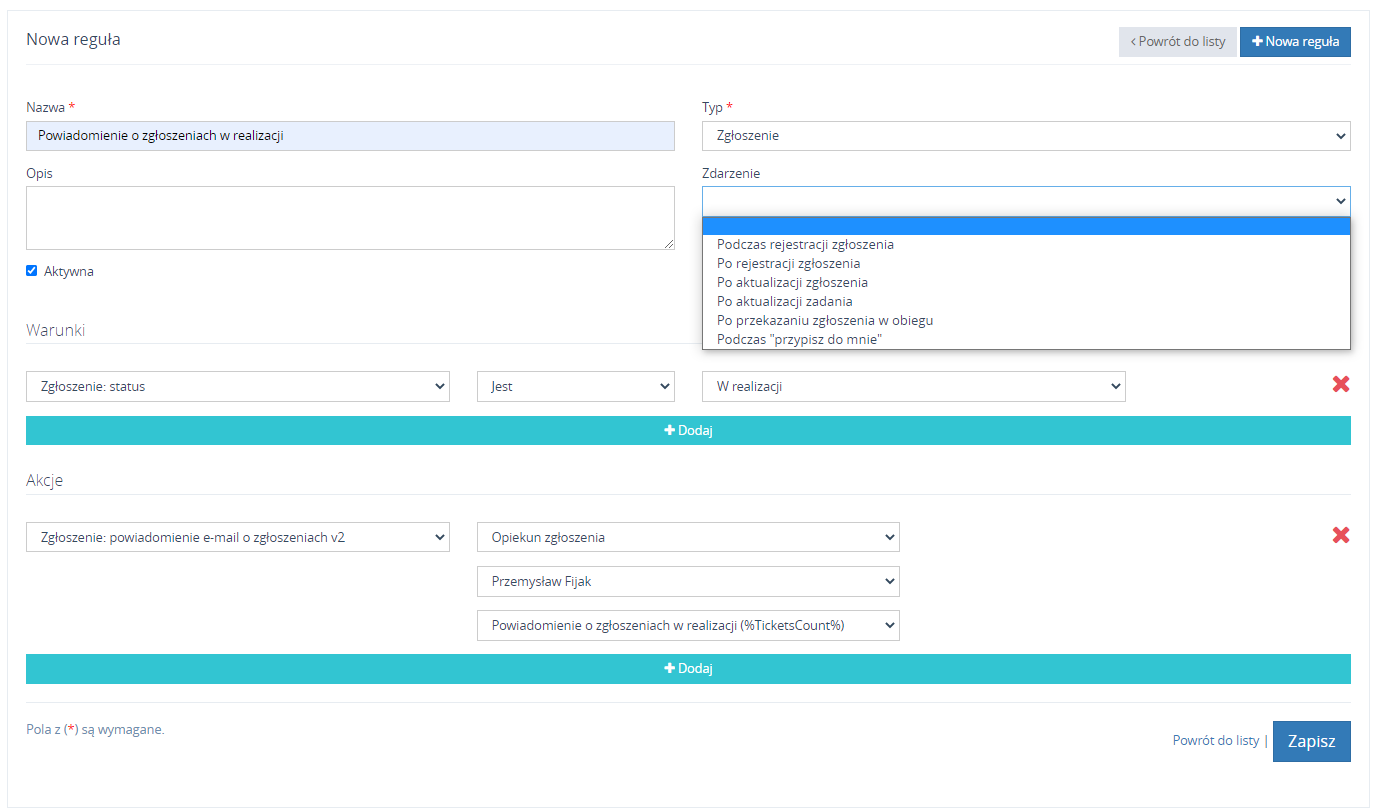 Rys. 1 - formularz tworzenia reguły
Rys. 1 - formularz tworzenia reguły
Nadajemy nowej regule nazwę oraz możemy dodać opcjonalny opis. Wybieramy jeden z dwóch obowiązkowych typów: Zgłoszenie lub Zadanie. Z listy rozwijalnej 'Zdarzenie' możemy wybrać jaki konkretny jego rodzaj może wywołać daną regułę. Nie jest to obowiązkowe, ponieważ tak jak w danym przykładzie reguła może zadziałać bez określonego zdarzenia.
Kolejnym krokiem jest określenie Warunków, które sprawdza reguła oraz Akcji, które wykona po spełnieniu danych warunków. W tym konkretnym przypadku reguła sprawdzi, które zgłoszenia mają status 'W realizacji' (Warunek) i wyśle wiadomość e-mail do Opiekuna danych zgłoszeń (Akcja) (wcześniej należy stworzyć odpowiedni szablon powiadomienia mailowego w menu Szablony).
Skonfigurowaną regułę zapisujemy klikając w przycisk 'Zapisz'. Stworzona reguła pojawi się na liście reguł (rys. 2).
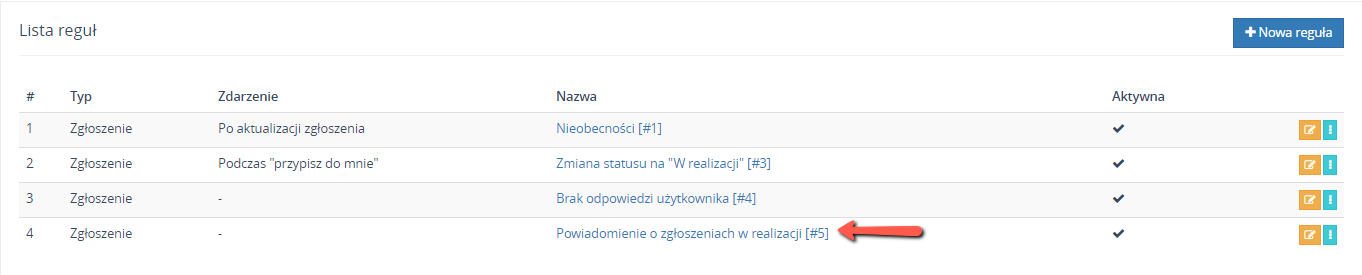 Rys. 2 - lista ze stworzoną regułą
Rys. 2 - lista ze stworzoną regułą
Uruchomienie reguły odbywa się w podobny sposób jak zadania systemowe z tą różnicą, że do każdej reguły należy osobno tworzyć zadanie w Harmonogramie zadań Windows (rys. 3).
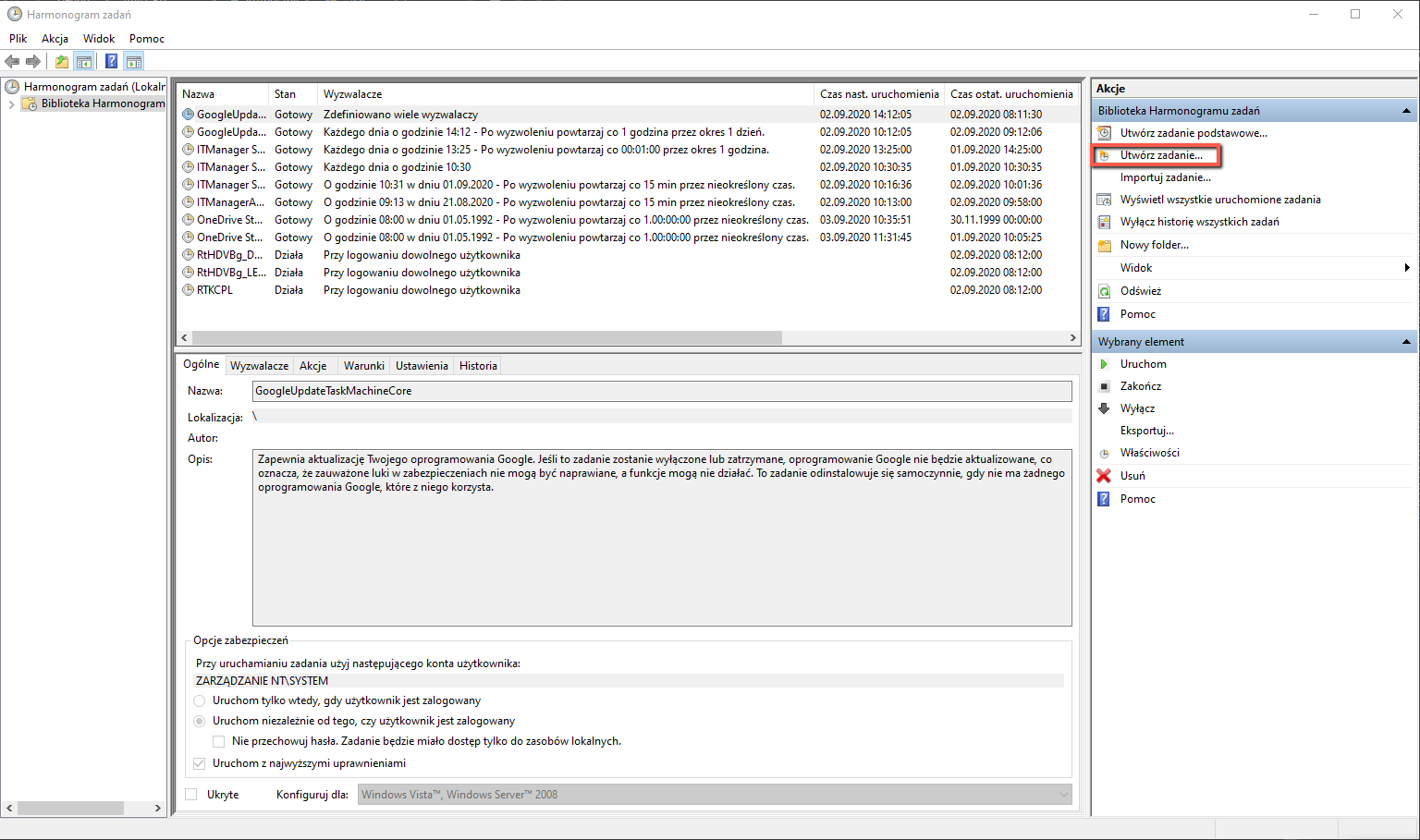 Rys. 3 - Harmonogram zadań Windows
Rys. 3 - Harmonogram zadań Windows
W nowym oknie w zakładce 'Ogólne' nadajemy nowemu zadaniu nazwę oraz zaznaczamy drugi checkbox (rys. 4).
 Rys. 4 - zakładka 'Ogólne'
Rys. 4 - zakładka 'Ogólne'
W zakładce 'Wyzwalacze' klikamy w przycisk 'Nowy...'. Tutaj podobnie jak w zadaniach systemowych wybieramy opcje uruchamiania danego wyzwalacza. W tym przypadku raz uruchomiony wyzwalacz będzie uruchamiał się codziennie o tej samej godzinie i wykonywał daną regułę (rys. 5). Klikamy 'Ok'.
 Rys. 5 - formularz tworzenia wyzwalacza
Rys. 5 - formularz tworzenia wyzwalacza
Aby uruchomić cały proces, należy udać się do katalogu portalu ServiceDesk (C:\inetpub\wwwroot\itm\bin), skopiować z niego plik rule.bat i wkleić go do głównego katalogu itm (C:\inetpub\wwwroot\itm) oraz zmienić jego nazwę na rulebox.bat(rys. 6).
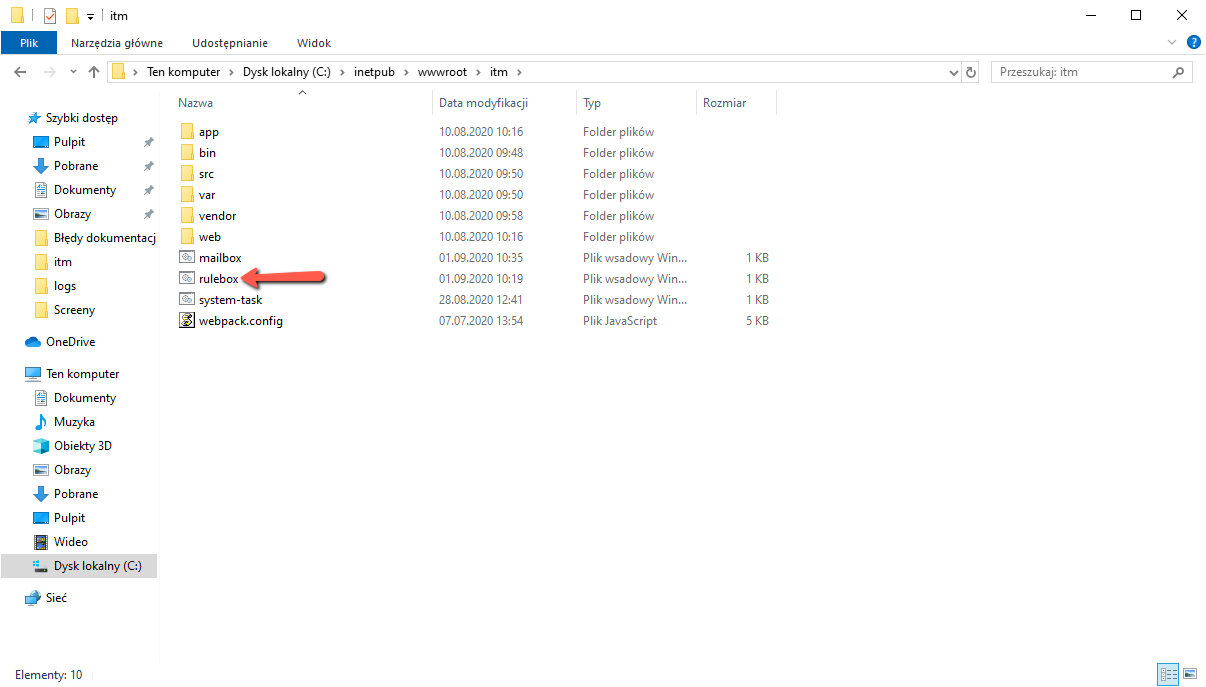 Rys. 6 - plik
Rys. 6 - plik rulebox.bat w głównym katalogu itm
Następnie edytować dany plik w programie Notepad++. W widocznej formule należy sprawdzić, czy podana wersja PHP jest zgodna z tą,
która znajduje się w podanej ścieżce na komputerze (ewentualnie ją zmienić) oraz czy formuła app/console ma usunięte dwie kropki z przodu (pozostałość po ścieżce sprzed skopiowaniem pliku rule) (rys. 7).
 Rys. 7 - edytowana formuła w Notepad++
Rys. 7 - edytowana formuła w Notepad++
Zapisujemy edytowany plik. Następnie wracamy do tworzenia nowego zadania w Harmonogramie zadań. Przechodzimy do zakładki 'Akcje' i klikamy 'Nowa...'.
W nowym oknie wybieramy ścieżkę pliku rulebox, a w polu 'Dodaj argumenty' wpisujemy formułę ticket 5, gdzie 5 jest to ID danej reguły, która będzie uruchamiana (ID znajduje się przy nazwie reguły z Listy reguł, która ma być uruchamiana) (rys. 8). Klikamy 'Ok'.
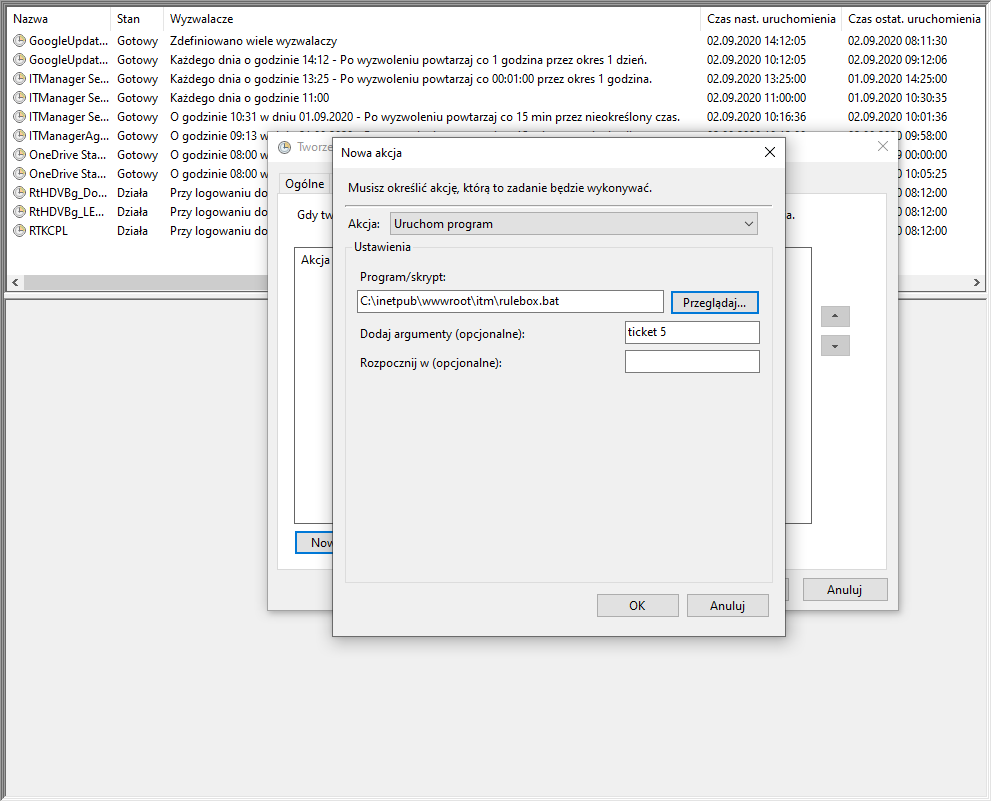
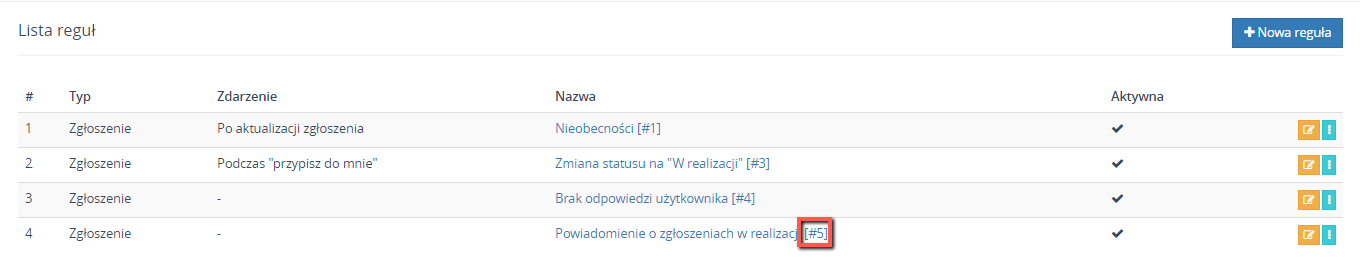 Rys. 8 - konfiguracja Akcji oraz numer ID reguły
Rys. 8 - konfiguracja Akcji oraz numer ID reguły
Po konfiguracji klikamy przycisk 'Ok', co spowoduje zapisanie i stworzenie nowego zadania w Harmonogramie zadań (rys. 9).
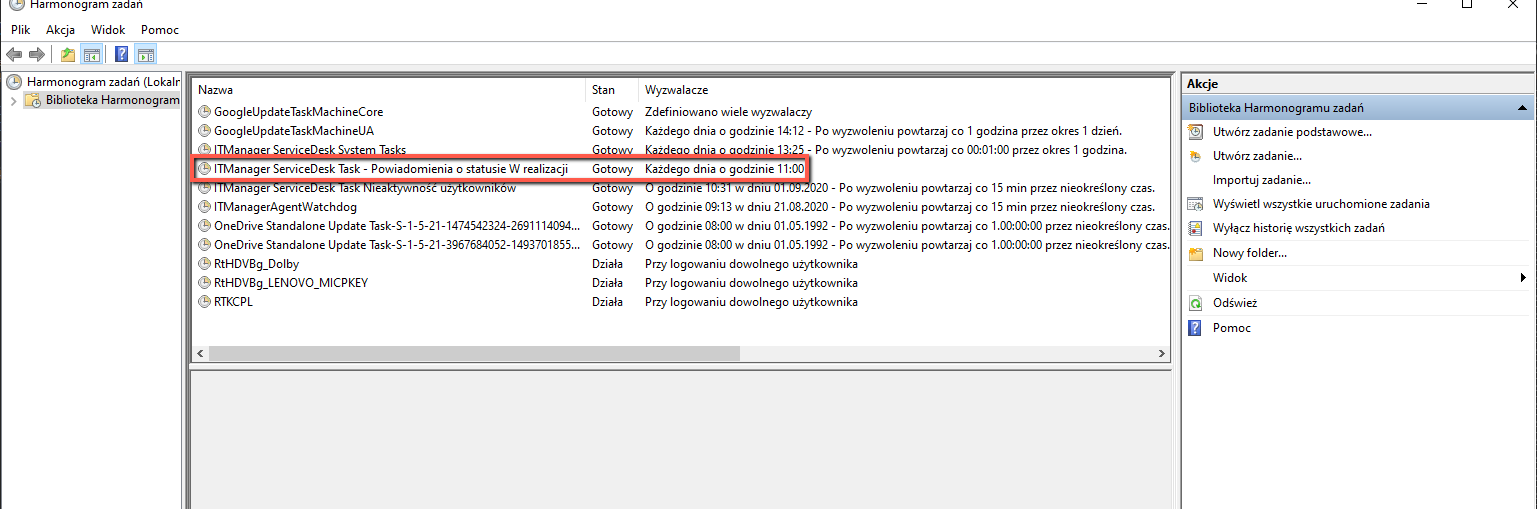 Rys. 9 - poprawnie zapisane i uruchomione zadanie
Rys. 9 - poprawnie zapisane i uruchomione zadanie
Jeśli wszystko zostało poprawnie skonfigurowane (stan zadania - 'Gotowe'), danego dnia i o danej godzinie zadanie zostanie uruchomione i powtarzane zgodnie z ustalonym interwałem (w tym przypadku zgodnie ze skonfigurowaną regułą codziennie o godz. 11:00 zostanie wysłany e-mail ze zgłoszeniami o statusie 'W realizacji') (rys. 10).
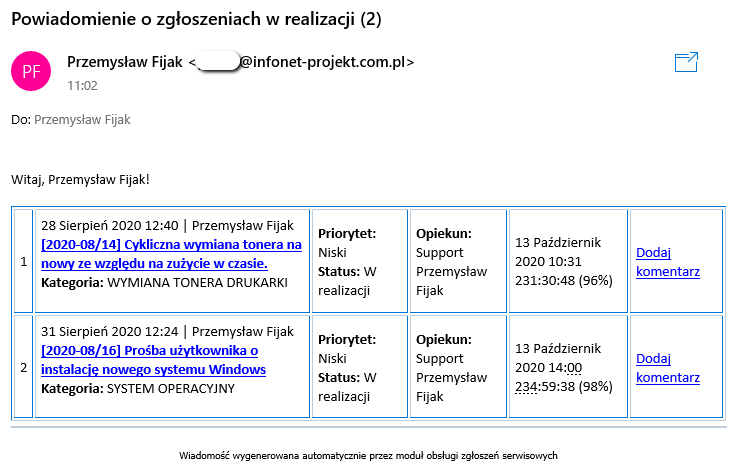
Rys. 10 - poprawnie wygenerowany przez regułę mail